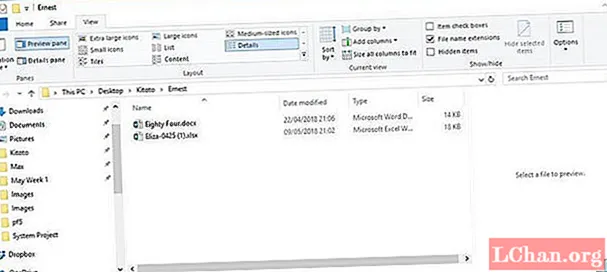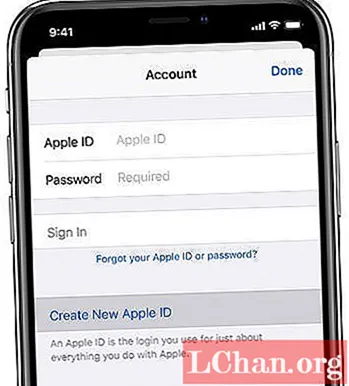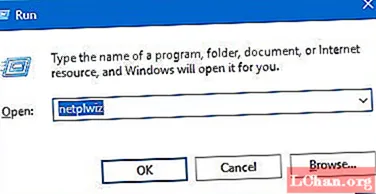Innhold
- 01. Hvordan sette opp interoperabilitet med Maya og Max
- 02. Hvordan manipulere gjenstander
- 03. Hvordan stille inn lysnivåer
- 04. Hvordan sette opp fysikk med Unit Editor
- 05. Hvordan bruke Wwise til å lage lyd
- Start din spillkunstkarriere med 3D World

De fleste Autodesk fra pro-nivåverktøyene Maya og 3DS Max. Men nå tar det på seg Unreal Engine 4 og Unity 5 ved å gi ut Stingray, en spillmotor for mindre studioer som kan tilpasses uten en enorm mengde programmering.
Så hva har det å tilby 3D-artister, og hvordan fungerer det i praksis? Her er 5 ting du trenger å vite om bruk av Stingray ...
01. Hvordan sette opp interoperabilitet med Maya og Max
I motsetning til Unreal Engine 4 og Unity 5, er Stingray ikke gratis: et årlig abonnement på Stingray koster $ 240. Men det er interoperabiliteten med Maya LT, Maya og 3ds Max som Autodesk håper vil forsegle avtalen. Her er en kort oversikt over hvordan alt fungerer ...
Du kan importere og eksportere Stingray Physically Based Shaders (PBS) ved hjelp av FBX i Maya 2016, Maya LT 2016 og 3ds Max 2016. Utseendet til skyggen og den importerte grafen er den samme, inkludert alle inngangstilkoblinger og noder.
- Hvis skyggen bruker en tilpasset forhåndsinnstilling, eksporteres også den forhåndsinnstilte skyggelegrafen. (Se Opprette en egendefinert forhåndsinnstilling for Stingray PBS-skyggen.) Hvis du vil eksportere et objekt og dets skygge, velger du objektet og velger deretter Fil> Eksportvalg. Velg deretter FBX-eksport fra rullegardinlisten Filer av typen, og skriv inn et navn på filen din og eksporter objektet.
- Med Stingray DCC link plug-in installert, kan du også eksportere objekter direkte til Stingray-prosjektet ditt ved hjelp av Fil> Send til Stingray. Se Send eiendeler til Stingray for mer informasjon.

- Hvis du importerer skyggen til Stingray, vises skyggegrafen nøyaktig slik den gjør i Maya LT (med samme tilkoblinger og noder). Du kan redigere materialattributter ved hjelp av Stingray Property Editor, eller klikke på Make Unique for å redigere grafen i Shader Graph Editor.
- For å eksportere bare en tilpasset forhåndsinnstilt skyggegraf: I ShaderFX-editoren velger du Fil> Eksporter graf. Avhengig av hvor du vil lagre og bruke skyggen, velger du enten Stingray ( *. Material) eller .sfx (for andre DCC-er) i rullegardinlisten Files of type. Du kan lagre filen i ønsket prosjektkatalog (hvor du planlegger å importere skyggen senere). Du kan nå laste denne skyggen direkte i Stingray, Maya, Maya LT eller 3ds Max 2016.
02. Hvordan manipulere gjenstander
Merk: Du kan åpne og redigere ett nivå om gangen i Stingray.
For å opprette et nytt nivå, velg Fil> Nytt nivå. Dette skaper et tomt nivå med standard sky dome. Du kan begynne å importere og plassere objekter, opprette spill, og så videre. Velg deretter Fil> Lagre nivå, og skriv deretter inn et navn på nivået ditt.
Nivåfiler lagres med utvidelsen .level. Du kan bla for å lagre nivået et annet sted, men du vil lagre alle nivåfilene i standardnivåmappen som er opprettet i prosjektstrukturen. (For eksempel C: Projects projectName> levels.)

For å laste et eksisterende nivå, bør du enten:
- Bruk Asset Browser til å navigere til nivåmappen i det aktuelle prosjektet, og dobbeltklikk deretter for å laste inn ønsket nivå - ELLER:
- Velg Fil> Åpent nivå, velg et nivå fra vinduet Åpne nivå og klikk OK. Nivået lastes i nivåvisningen.
03. Hvordan stille inn lysnivåer
Belysning er en av de viktigste aspektene ved visuelle omgivelser. Det kan få en enkel scene til å se fantastisk ut eller en kompleks scene falle fra hverandre. Det er i belysningen der nivåarbeidet ditt kan gå fra godt til flott.

På grunn av hvor viktig belysning spiller på nivået ditt, har Stingray en rekke verktøy som hjelper deg med å skape god belysning, som hver spiller en spesiell rolle. Stingray bruker en utsatt skyggegjøringsmotor.
Grunnleggende komponenter i belysning er lyskilder: Lysdrivere, Materialer: Lysmottakere og skyggemiljø: Renderer.
04. Hvordan sette opp fysikk med Unit Editor
For å definere hvordan et gyteobjekt beveger seg eller samhandler i spillverdenen din, setter du den opp som fysikkaktør. For eksempel, for å legge til kollisjon til et objekt, konfigurerer du masken ved å legge til en fysikkaktør ved hjelp av enhetseditoren.
Se også grunnleggende fysikk-konsepter for mer detaljert informasjon om verdener, skuespillere og former.

- I Asset Browser navigerer du for å velge enheten.
- Dobbeltklikk på enheten for å starte enhetseditoren.
- I enhetseditor-trevisningen høyreklikker du på ressursen og velger Create Physics Actor fra lokalmenyen. Tips: Ctrl + klikk for å velge flere objekter, høyreklikk deretter og velg Create Physics Actors.
- Velg den nyopprettede skuespilleren i trevisningen. Skuespilleregenskapene vises i egenskapspanelet til høyre i Enhetsredigereren.
- Angi følgende i egenskapspanelet:
- Skuespillermal: Sett denne modusen for å bestemme om skuespilleren beveger seg (dynamisk) eller aldri beveger seg (statisk) og kolliderer med andre skuespillere. For eksempel kan du sette en ballskuespiller til Dynamic, og gulvplanet til Static slik at ballen ikke bare faller for alltid i fysikkverdenen.
- For dynamiske aktører, sett masseverdien til å representere vekten til objektet. (For eksempel 0,08 kg for vekten av en flipp.)
- Forsikre deg om at Aktivert er på.
- Velg en type som omtrent samsvarer med formen på objektet ditt under overskriften Form. Velg for eksempel Sphere for a ball, eller Capsule for a bone. Merk at Mesh-typen ikke støttes for dynamiske aktører.
- Lukk vinduet Unit Editor og klikk Lagre når du blir bedt om det.
05. Hvordan bruke Wwise til å lage lyd
Det kraftige Wwise lydopprettingsverktøyet lar deg lage lyd til spillet ditt. Her er et kort trinnvis eksempel på den grunnleggende Wwise Stingray-arbeidsflyten. (Du kan også finne en lengre videoopplæring om hvordan du utløser lyd- og partikkeleffekter her.)
en. Lag et nytt prosjekt: Åpne Stingray og lag et nytt prosjekt. I dette eksemplet bruker vi den tomme spillmalen og navngir prosjektet vårt wwise_tutorial.
b. Konfigurer opplæringsinnhold: Vær oppmerksom på at detaljert og grundig dokumentasjon om hvordan du bruker Wwise Authoring Tool er tilgjengelig via Help-menyen i Wwise Authoring Tool.
- Start WWise Authoring Tool (Window> Wwise Audio). Dette åpner automatisk Wwise-prosjektet som er tilknyttet det nåværende spillprosjektet.
- Importer en .wav-fil for å lage en lyd. Dette kan gjøres ved å høyreklikke på standardmikser i lydfanen, eller ved å dra en wav-ressurs via OS-filleseren til standardmikser. Som standard vil lyden være satt opp som en 2D, ikke-posisjonell lyd.
- Legg til lyden i en spilllydhendelse som heter "test_event".
- Legg til hendelsen i en lydbank som heter "Main".
- Lagre Wwise-prosjektet.
- Eksporter lydbanken.
- Etter eksport kan de Stingray-formaterte eiendelene bli funnet i Wwise-prosjektmappen til Stingray-spillprosjektet.

c. Tilbake i Stingray, spill en lyd
Slik gjør du lydbanken tilgjengelig for spillprosjektnivået:
- legg til "wwise / Init" og "wwise / Main" ressursene til boot.package.
- legg til "wwise / Init" og "wwise / Main" ressursene i startup_banks delen av settings.ini.
d. Det nye spillprosjektet er satt opp for å åpne den tomme.nivåfilen ved innlasting, så åpne den filen i redigeringsprogrammet.
e. I Flow-redigereren:
- legge til en nivå lastet hendelse
- legg til en gjentatt 3 sekunders forsinkelse som kommer fra nivå lastet
- legg til en Wwise Trigger Event flow node utløst av forsinkelsesutgangen.
- angi Wwise Trigger Event nodeinngangsinngang til navnet på testhendelsen vår, "test_event".
f. Kjør prosjektet. Testlyden spilles hvert 3. sekund.
Start din spillkunstkarriere med 3D World

Utgave 201 av 3D World, som er til salgs i morgen, feirer kunsten å spille med gratis modeller, programvare og videoopplæring
Når flere artister begir seg ut i appens verden, spør vi indiesamfunnet nøyaktig hvor enkelt det er å lage ditt eget spill
Også i utgaven vil du oppdage hvordan du kan konsept, modell, tekstur og animere karakterer for videospill; lær hvordan Halo 5-filmene ble levendegjort, og få råd fra artister som har tatt spranget for å lage sine egne indiespill. Få kopien din her.